![]() 按[编辑/颜色]。
按[编辑/颜色]。

![]() 按[印记]。
按[印记]。
![]() 按[防止未经授权复印]。
按[防止未经授权复印]。
![]() 确保选择了[未经授权复印防止图案]。
确保选择了[未经授权复印防止图案]。
![]() 按[效果]。
按[效果]。
![]() 选择图案效果,然后按[确定]。
选择图案效果,然后按[确定]。
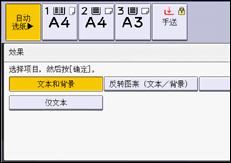
![]() 按[文本选择]。
按[文本选择]。
![]() 选择要嵌入的文本,然后按[确定]。
选择要嵌入的文本,然后按[确定]。
选择[用户文字]时,请按[输入]并指定要嵌入的文本。

![]() 按[文本设置]。
按[文本设置]。
![]() 指定屏幕上显示的项目,然后按[确定]。
指定屏幕上显示的项目,然后按[确定]。
要指定[字体尺寸]、[文本角度]或[回车间隔],请按该键,然后在显示屏上按[更改]。
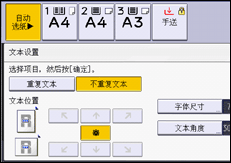
![]() 按[图案的蒙版类型]。
按[图案的蒙版类型]。
![]() 选择要嵌入的蒙版类型,然后按[确定]。
选择要嵌入的蒙版类型,然后按[确定]。

![]() 按[图案颜色]。
按[图案颜色]。
![]() 选择图案颜色,然后按[确定]。
选择图案颜色,然后按[确定]。
![]() 按[图案浓度]。
按[图案浓度]。
![]() 按[较浅]或[较深]来调整图案浓度,然后按[确定]。
按[较浅]或[较深]来调整图案浓度,然后按[确定]。
![]() 按两次[确定]。
按两次[确定]。
![]()
不能在文件中部分嵌入文本和图案字符串。
由于设置的效果,文件服务器中复印、扫描和保存文件的结果根据机器型号和设定条件不同而变化。
在应用未经授权复印防止图案的情况下复印文件时,复印件可能有部分阴影。将原稿类型设置更改为[文字]或[照片]。
